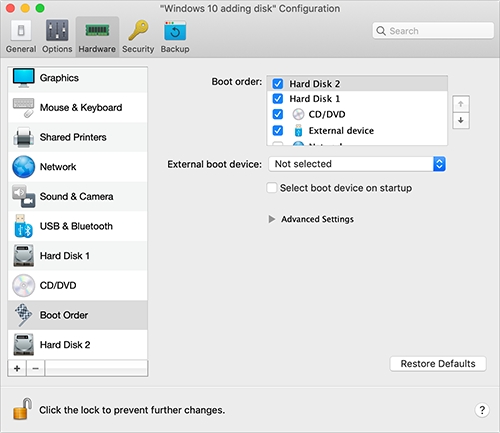Conectar un disco físico a una máquina virtual como unidad interna
Last updated
Last updated
Parallels Desktop le permite conectar un disco físico directamente a una máquina virtual para que actúe como un disco interno. Puede añadir un disco físico de esta forma y conectarlo con una máquina virtual nueva o ya existente.
Para conectar un disco físico directamente a una nueva máquina virtual, siga estos pasos:
Conecte el disco externo a su Mac mediante USB.
Al crear una nueva máquina virtual, asegúrese de seleccionar la opción Personalizar configuración antes de la instalación.
Una vez que se abra la configuración de la máquina virtual, seleccione Hardware, haga clic en el botón Añadir (+) y seleccione Disco duro.
Seleccione Disco duro en el menú Tipo, elija la unidad que quiere añadir en Ubicación y haga clic en Aceptar.
El disco físico se mostrará en la configuración de la máquina virtual. Si quiere trabajar con sus datos, déjelo tal cual. Cuando la máquina virtual se inicie, verá el disco junto al resto de unidades de la máquina virtual. Si quiere iniciar la máquina virtual desde este disco, haga clic en Orden de inicio y utilice la flecha Arriba para mover el disco al principio de la lista Orden de inicio.
Ahora, cuando el disco físico se seleccione como primer dispositivo de inicio, la máquina virtual arrancará desde este.
El proceso para añadir un disco físico a una máquina virtual existente es muy similar al procedimiento descrito anteriormente. Haga lo siguiente:
Conecte el disco externo a su Mac mediante USB.
Compruebe que la máquina virtual está apagada. Si se está ejecutando, haga clic en el icono de Parallels presente en la barra de menús de macOS y seleccione Acciones > Apagar. Si la máquina virtual se suspende o pausa, reanude la máquina virtual y apáguela.
Haga clic en el icono de Parallels en la barra de menús de macOS y seleccione Configurar para abrir la configuración de la máquina virtual. A continuación, seleccione Hardware, haga clic en el botón Añadir (+) y seleccione Disco duro.
El resto de pasos son los mismos que los descritos anteriormente (a partir del paso 4).